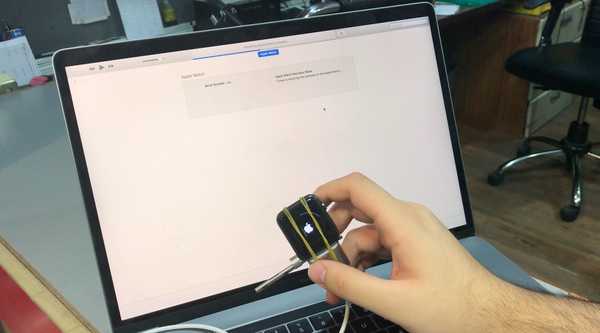
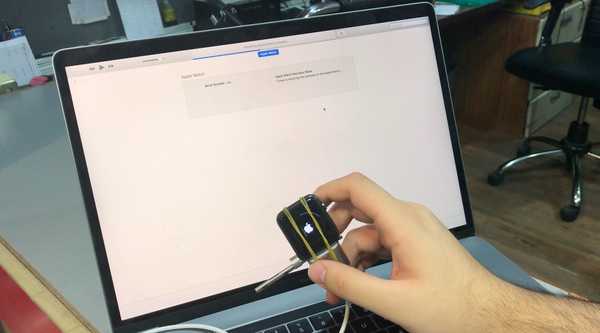
En ny video publicerad på måndag av Twitteranvändaren @alixrezax tar oss igenom hela steg-för-steg watchOS-återställningsprocessen på en Apple Watch, med Apples iTunes-programvara och en hårdvarubaserad dongle från MFC, kallad iBus.
Apple Watch saknar ett Lightning-kontakt, men iBus-dongeln ansluter till sin speciella diagnostikport för att ge dig Lightning-till-USB-anslutning med iTunes på skrivbordet.
Dongeln är prissatt till $ 100 för första generationens klockor och $ 120 för serie 2-modeller.
Den stöder både 38- och 42mm-storlekar och ansluter, som nämnts, till klockans dolda diagnostikport. Anslut bara din iPhone Lightning-kabel till den andra änden av dongeln och anslut sedan kabeln till en USB-port på din dator.
Med iBus kan du utföra en fullständig watchOS-återställning i iTunes för Mac eller Windows med en firmwarefil på din dator, vilket sparar en resa till en Apple Store om watchOS-programvaran slutar fungera på ett sätt som inte kan lösas genom att återställa enheten till fabriksinställningar eller utföra en uppdatering i luften i följeslagar-appen.
När du har satt din Apple Watch i DFU-läge och iTunes har erkänt den kan du nedgradera till en äldre watchOS-version, återställa firmware och mer.
Med iBus kan du till och med programmera klockans ersatta touch digitizer.
Kom ihåg att utföra någon form av programvaruinstallationer via diagnostikporten på din Apple Watch upphäver garantin. Tyvärr gör Apple inte de fullständiga watchOS-återställningsfilerna tillgängliga offentligt så du måste vara säker på att du redan har den relaterade firmware innan du försöker återställa eller uppdatera din Apple Watch med iBus.











